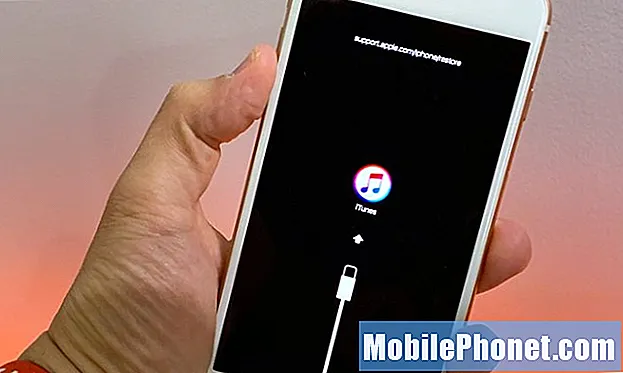Sveiki atvykę į kitą mūsų trikčių šalinimo serijos dalį, kurios tikslas yra padėti mūsų skaitytojams, kuriems priklauso #Samsung #Galaxy # Note9, išspręsti problemas, su kuriomis susiduria su savo telefonu. Tai yra naujausias „Note“ serijos prietaisų narys ir kol kas galingiausias modelis. Šiame telefone naudojamas 6,4 colių „Super AMOLED“ ekranas, o po gaubtu yra „Snapdragon“ procesorius, suporuotas su 8 GB RAM. Nors tai yra gerai veikiantis įrenginys, yra atvejų, kai gali kilti tam tikrų problemų, kurias šiandien spręsime. Šioje paskutinėje mūsų trikčių šalinimo serijos dalyje mes išspręsime „Galaxy Note 9“ problemą.
Jei šiuo klausimu turite „Samsung Galaxy Note 9“ ar bet kurį kitą „Android“ įrenginį, nedvejodami susisiekite su mumis naudodami šią formą. Mes mielai padėsime jums iškilus bet kokiems rūpesčiams, susijusiems su jūsų įrenginiu. Tai yra nemokama paslauga, kurią siūlome be jokių stygų. Tačiau mes prašome, kai susisieksite su mumis, pasistenkite būti kuo išsamesni, kad būtų galima tiksliai įvertinti ir pateikti teisingą sprendimą.
Kaip pataisyti „Samsung Galaxy Note 9“ nėra įkraunamas
Problema:Sveiki, turiu „Samsung Galaxy Note 9“ su įkrovimo klausimu. Vakar mano telefonas veikė normaliai, tačiau šiandien, kai jis prijungiamas prie įkroviklio, jis turi problemų. Kai įjungsiu jį į sieninį lizdą ir originalų laidą, ekranas įsijungs, tačiau įkrovimo indikatorius neįsijungs. Maždaug po trijų sekundžių jis išsijungia, dar po trijų sekundžių jis įsijungia. Ši lėta blykstė tęsis, jei bus palikta, bet niekada nebus įkrauta. Prisijungęs prie kompiuterio sugebėjau gauti visą įkrovą, tačiau nešiojamas kompiuteris neatpažino telefono. Dabar bandau gauti dar vieną telefono įkrovimą, bet arba lėtai mirksi iš lizdo, arba kompiuteris sako, kad neatpažintas įrenginys yra prijungtas ir dabar nebus įkrautas. Aš bandžiau atlikti minkštą pakartotinį paleidimą, išvalyti įkrovimo prievadą ir adata, kad išeitų iš gunko ir alkoholio, skirtingi „Samsung“ laidai ir skirtingi „Samsung“ kintamosios srovės adapteriai. Visa tai aš esu tikras, kad įsitikinau, jog tai yra kabelio ir telefono ryšio problema. Žinau, kad galite rekomenduoti atkurti gamyklinius duomenis pagal kitus savo tinklaraščius, bet įdomu, ar manote, kad yra kokių nors privalumų išbandyti belaidžio įkrovimo bloką? Ar tai galėtų išspręsti mano problemą pigiau nei kainuoja naujas telefonas? Dėkoju!
Sprendimas: Prieš atliekant bet kokius trikčių šalinimo veiksmus šiame telefone, geriausia įsitikinti, kad jis veikia naudojant naujausią programinės įrangos versiją. Jei yra naujinių, siūlau pirmiausia atsisiųsti ir įdiegti.
Išvalykite telefono įkrovimo prievadą
Yra atvejų, kai telefono įkrovimo prievade įstrigę nešvarumai ar šiukšlės gali sukelti prietaiso lėtą įkrovimą. Norėdami pašalinti telefono įkrovimo angoje esančias pašalines daleles, turėtumėte išvalyti šią prievadą naudodami suspausto oro skardinę. Tai atlikę, pabandykite patikrinti, ar telefonas dabar gali įkrauti įprastai.
Pabandykite naudoti kitą įkrovimo laidą ir sieninį įkroviklį
Kartais sugedęs įkroviklis ir įkrovimo laidas sukelia šią problemą. Jei norite patikrinti, ar tai sukelia problemą, turėtumėte pabandyti naudoti telefoną naudodami kitą įkrovimo laidą ir sieninį įkroviklį.
Tolesni trikčių šalinimo veiksmai yra rekomenduojami visiems su programine įranga susijusiems trikdžiams, kurie gali sukelti šią problemą.
Atlikite minkštą atstatymą
Vienas iš pirmųjų trikčių šalinimo žingsnių, kurį turėsite atlikti, yra „soft reset“. Tai atnaujins telefono programinę įrangą ir paprastai pašalins nedidelius programinės įrangos nesklandumus.
- Paspauskite ir palaikykite maitinimo ir garsumo mažinimo mygtuką iki 45 sekundžių.
- Palaukite, kol įrenginys paleidžiamas iš naujo.
Pradėjus telefoną, pabandykite patikrinti, ar telefonas gali įkrauti įprastai.
Patikrinkite, ar problema kyla saugiuoju režimu
Yra atvejų, kai į telefoną atsisiųsta programa gali sukelti problemų. Norėdami patikrinti, ar trečiosios šalies programa kelia šią problemą, turėsite paleisti telefoną saugiuoju režimu, nes šiame režime leidžiama paleisti tik iš anksto įdiegtas programas.
- Išjunkite įrenginį.
- Paspauskite ir palaikykite maitinimo mygtuką šalia ekrano su įrenginio pavadinimu.
- Kai ekrane pasirodys „SAMSUNG“, atleiskite maitinimo mygtuką.
- Iš karto atleidę maitinimo mygtuką, palaikykite nuspaudę garsumo mažinimo klavišą.
- Toliau laikykite nuspaudę garsumo mažinimo mygtuką, kol įrenginys bus paleistas iš naujo.
- Saugus režimas bus rodomas apatiniame kairiajame ekrano kampe.
- Kai pamatysite „saugųjį režimą“, atleiskite garsumo mažinimo klavišą.
Jei problema kyla ne šiame režime, problemą gali sukelti viena iš atsisiųstų programų. Sužinokite, kas tai yra programa, ir pašalinkite ją.
Nuvalykite telefono talpyklos skaidinį
Jūsų telefonas talpykloje saugomus programų duomenis saugos tam skirtame skaidinyje, esančiame vidinėje atmintyje. Šie duomenys padeda programoms atidaryti greičiau, kad būtų galima geriau naudotis mobiliuoju įrenginiu. Tačiau yra atvejų, kai šie talpykloje saugomi duomenys gali būti sugadinti ir sukelti įrenginio problemų. Norėdami patikrinti, ar tai sukelia problemą, turėtumėte nuvalyti telefono talpyklos skaidinį.
- Išjunkite telefoną.
- Paspauskite ir palaikykite garsumo didinimo klavišą ir namų mygtuką, tada palaikykite paspaudę maitinimo mygtuką.
- Kai pasirodys įrenginio logotipo ekranas, atleiskite tik maitinimo mygtuką.
- Kai pasirodys „Android“ logotipas, atleiskite visus klavišus („Installing system update“ bus rodoma apie 30–60 sekundžių, kol bus rodomos „Android“ sistemos atkūrimo meniu parinktys).
- Kelis kartus paspauskite garsumo mažinimo klavišą, kad paryškintumėte „wipe cache partition“.
- Paspauskite maitinimo mygtuką, kad pasirinktumėte.
- Paspauskite garsumo mažinimo mygtuką, kad paryškintumėte „taip“, ir paspauskite maitinimo mygtuką, kad pasirinktumėte.
- Kai valymo talpyklos skaidinys bus baigtas, bus paryškinta „Perkraukite sistemą dabar“.
- Norėdami iš naujo paleisti įrenginį, paspauskite maitinimo mygtuką.
Patikrinkite, ar problema vis dar kyla.
Atlikite gamyklinius nustatymus
Paskutinis trikčių šalinimo žingsnis, kurį reikia apsvarstyti, ar pirmiau nurodytais veiksmais nepavyksta išspręsti problemos, yra gamykliniai nustatymai. Tai grąžins telefoną į pradinę gamyklinę būklę. Prieš atlikdami šį veiksmą, atsarginę telefono duomenų kopiją sukurkite.
- Įsitikinkite, kad telefonas išjungtas.
- Paspauskite ir palaikykite garsumo didinimo klavišą ir namų mygtuką, tada palaikykite paspaudę maitinimo mygtuką.
- Kai pasirodys įrenginio logotipo ekranas, atleiskite tik maitinimo mygtuką
- Kai pasirodys „Android“ logotipas, atleiskite visus klavišus („Installing system update“ bus rodoma apie 30–60 sekundžių, kol bus rodomos „Android“ sistemos atkūrimo meniu parinktys).
- Kelis kartus paspauskite garsumo mažinimo klavišą, kad paryškintumėte „wipe data / factory reset“.
- Paspauskite maitinimo mygtuką, kad pasirinktumėte.
- Spauskite garsumo mažinimo mygtuką, kol bus paryškinta „Taip - ištrinti visus vartotojo duomenis“.
- Paspauskite maitinimo mygtuką, kad pasirinktumėte ir pradėtumėte pagrindinį atstatymą.
- Baigus pagrindinį atstatymą, paryškinama „Perkraukite sistemą dabar“.
- Norėdami iš naujo paleisti įrenginį, paspauskite maitinimo mygtuką.
- Kai telefonas bus visiškai paleistas, dar neįdiekite jokių programų telefone. Pirmiausia pabandykite patikrinti, ar baterija greitai išsikrauna.
Jei problema vis dar kyla atlikus anksčiau išvardytus veiksmus, tai jau gali sukelti sugedęs aparatūros komponentas, galbūt įkrovimo prievadas. Galite pabandyti naudoti belaidį įkroviklį kaip laikiną pataisą, tačiau, jei norite naudoti laidinį įkroviklį, turėsite atnešti telefoną į aptarnavimo centrą ir jį sutvarkyti.
Nedvejodami atsiųskite mums klausimus, pasiūlymus ir problemas, su kuriomis susidūrėte naudodami „Android“ telefoną. Mes palaikome kiekvieną „Android“ įrenginį, kuris šiandien yra rinkoje. Nesijaudinkite, mes už jūsų klausimus neapmokestinsime nė cento. Susisiekite su mumis naudodamiesi šia forma. Perskaitėme kiekvieną gautą pranešimą, tačiau negalime garantuoti greito atsakymo. Jei galėjome jums padėti, prašome padėti mums skleisti žinią, pasidalindami savo įrašais su draugais.